3、然后按照自己的审美,分布排列在人物上层和下层,花纹不够可循环复制再用,直到把画面排满为止。

图3
4、花纹好了,就开始调细节了。新建图层,用单行选框工具画出直线,再按住Alt键,往下拖动刚刚画好的直线,不停重复,直到直线足够分布画面。按住Shift键选取所有直线图层,再Ctrl+e合并直线图层,好方便下一步变形。

图4
5、Ctrl+t选取,按在右上角自由变形,画面会显示一个线框供自由变形,移动四边的两个点黑点,随意的,或按你自己思路扭曲变形。
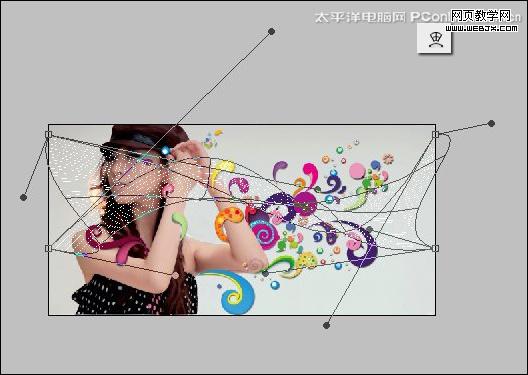
图5
手机版,更便捷!
时间:2016-12-23 浏览次数: 编辑:9upk
3、然后按照自己的审美,分布排列在人物上层和下层,花纹不够可循环复制再用,直到把画面排满为止。

图3
4、花纹好了,就开始调细节了。新建图层,用单行选框工具画出直线,再按住Alt键,往下拖动刚刚画好的直线,不停重复,直到直线足够分布画面。按住Shift键选取所有直线图层,再Ctrl+e合并直线图层,好方便下一步变形。

图4
5、Ctrl+t选取,按在右上角自由变形,画面会显示一个线框供自由变形,移动四边的两个点黑点,随意的,或按你自己思路扭曲变形。
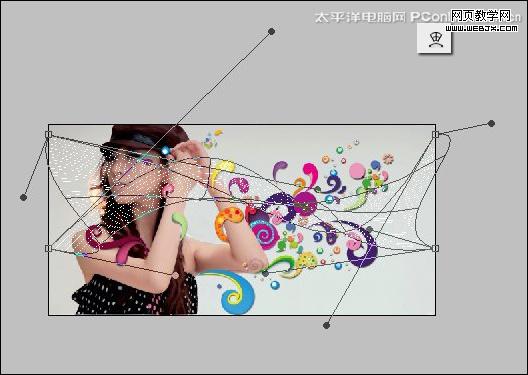
图5
标签: Photoshop
上一篇:怎样调色彩把皮肤偏黄的照片?Photosho下一篇:怎么把自己的名字刻在QQ上?把自己的名